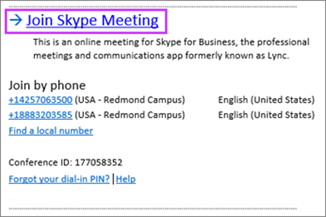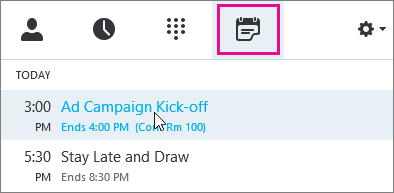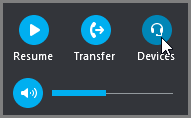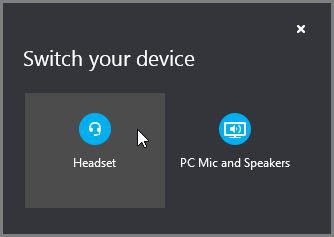Trong hầu hết các trường hợp, để tham gia cuộc họp Skype for Business đơn giản chỉ cần bấm vào liên kết cuộc họp. Bạn có thể tham gia từ bất kỳ đâu, chẳng hạn như sân bay, quán cà phê, khách sạn hoặc thiết bị di động khi bạn đang đi trên đường.

Tham gia cuộc họp Skype for Business trên PC chạy Windows
-
Trong yêu cầu họp của bạn, bấm vào Tham gia Cuộc họp Skype.
Mẹo:
-
Dạng xem Cuộc họp cho phép bạn kiểm tra nhanh các cuộc họp sắp tới trong ngày của bạn mà không phải kiểm tra lịch. Bạn thậm chí có thể tham gia Cuộc họp Skype từ tab Cuộc họp, nếu cuộc họp được thiết lập bởi người tổ chức trong công ty của bạn.
-
Trong cửa sổ chính của Skype for Business, hãy bấm tab Cuộc họp, sau đó bấm chuột phải vào cuộc họp Skype để tham gia.
-
-
Micrô của bạn tự động tắt tiếng. Để bật tiếng micrô của bạn, hãy tìm nút micrô,
Lưu ý: Hãy đảm bảo rằng bạn cũng bật loa!
-
Nếu bạn cần chuyển đổi sang thiết bị âm thanh khác, bấm vào nút Điều khiển cuộc gọi
-
Hộp Chuyển đổi thiết bị hiển thị các thiết bị âm thanh khả dụng của bạn, cùng với thiết bị đã chọn. Hãy chọn thiết bị khác nếu bạn muốn.
Họ nói gì?
Chất lượng âm thanh phụ thuộc vào mạng và thiết bị bạn sử dụng. Sử dụng kết nối mạng hữu tuyến và tắt kết nối mạng không dây trên máy tính của bạn. Nếu bạn phải sử dụng kết nối không dây, hãy bảo đảm tín hiệu mạnh. Ngoài ra, hãy sử dụng tai nghe chất lượng cao để có âm thanh tốt hơn. Để biết thêm thông tin, xem Điện thoại và thiết bị đủ chuẩn cho Skype for Business.
Tham gia bằng Web App
Skype for Business Web App là cách khác để tham gia cuộc họp nếu bạn chưa cài đặt Skype for Business. Ứng dụng tự động mở để kết nối bạn vào cuộc họp. Để biết thêm thông tin, hãy xem mục Skype for Business Web App là gì?
Chỉ tham gia bằng điện thoại
Nếu bạn đang đi trên đường hoặc nếu bạn không thể truy nhập máy tính, bạn chỉ cần gọi vào cuộc họp bằng điện thoại. Hãy đảm bảo bạn có các số gọi và ID của hội thảo từ yêu cầu họp trước khi họp. Xem Gọi vào cuộc họp Skype for Business từ điện thoại di động hoặc điện thoại bàn của bạn.
Nếu bạn muốn kết nối bằng điện thoại thay vì dùng âm thanh máy tính, bạn có thể tìm thấy các số và ID hội thảo trong yêu cầu họp. Bạn cũng có thể bấm Tìm số địa phương trong yêu cầu họp nếu bạn đang đi công tác.
Còn mã PIN thì sao? Bạn chỉ cần mã PIN nếu bạn đang gọi vào cuộc họp với tư cách là diễn giả từ điện thoại công cộng hoặc di động, hoặc nếu cuộc họp được thiết đặt với mức bảo mật cao. Nếu không thì bạn không cần dùng mã PIN, chỉ cần quay số vào và chờ được kết nối.
Nếu bạn cần dùng PIN nhưng không nhớ số này, hãy bấm Quên PIN quay số vào? trong yêu cầu họp và làm theo các hướng dẫn trên trang để thiết lập lại.